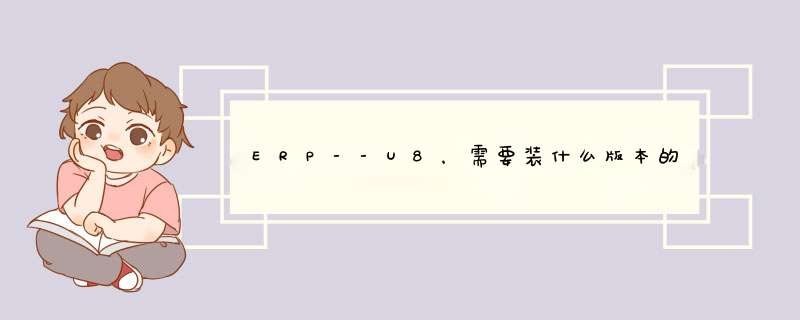
你试试吧首先检查SQL数据库服务器中是否允许远程链接。其具体 *** 作如下:
(1)右击SQL Server 2008选项,选择SQL Server 2008 Management Studio:
(2)打开“服务器属性(Server Properties)” (右键连接名称-属性)
选择“允许用户对该服务器进行远程链接”选项后,检查是否问题已经排除。如果远程链接已经成功,该过程已经完成。若用户发现“提醒错误对话框”依然d出,那么还需要做的是:
(二)检查SQL网络链接配置。其具体 *** 作如下:
打开“SQL服务器配置管理”选项>打开“该节点的SQL服务器网络配置选项”>选择“微软SQL 服务器网络协议”选项(或用户的SQL服务器中为SQL服务器配置网络协议的选项,不同版本的SQL名称可能不同):
设置完成后重启sql服务(net stop mssqlserver net start mssqlserver)
确定“微软SQL服务器网络选项协议”中的TCP/IP协议对服务器来说是有效的。再次检查是否已经可以执行远程链接。若“错误提醒对话框”依然d出,需要进一步检查SQL服务器防火墙选项。
(三)检查SQL服务器防火墙设置 (快捷步骤-直接关闭防火墙(不安全))
如
果在进行完上两步 *** 作后,用户端计算机仍然无法远程链接到SQL服务器,用户需要做的是对SQL服务器防火墙进行重新配置。在进行这一步 *** 作时,首先找到
SQL服务器上那个端口支持TCP/IP协议。用户可以在SQL服务器防火墙已经处于运行状态下,点击“TCP/IP协议”选择“属性”:
从
上图中可以看出,这台SQL服务器上支持TCP/IP协议的是1433端口。下一步要做的是在防火墙的配置中允许1433端口支持TCP/IP协议
即可。如果服务器上运行的是Windows
7 *** 作系统,其配置步骤为(其他微软 *** 作系统的做法类似),打开“控制面板”选择“Windows防火墙”选项:
选择“高级设置”后,在右边菜单栏中找出“具有高级安全选项的Windows防火墙”并将其打开。打开后会发现在左边菜单栏中有“入站规则(Inboud Rules)”选项。将该选项打开,并在右边菜单栏中选择“新建规则(New Rule)”选项:
打开“新建规则”选项后,利用“新内置绑定规则向导”为1433端口配置“内部绑定协议”配置为适用于TCP/IP协议即可。(前提是,需要完成该步骤以前所述的所有步骤),根据下面的几幅图为1433端口配置适用于1433端口即可:
以上全部都没问题了之后打开SQL2008,输入远程服务器名或IP、登录名及密码就可以连接到远程服务器上了。1
通常情况下,如果安装过程中没有出现错误提示,既可以认为安装成功。但是,为了检验安装是否正确,也可以采用一些验证方法。例如,可以检查SQL Server 2008的服务和工具是否存在,应该自动生成的系统共数据库和样本数据库是否存在,以及有关文件和目录是否正确等。
2
安装之后,选择开始菜单→所有程序→SQL Server 2008可以查看到SQL Server 2008的信息。
3
在SQL Server 2008中主要包括8项:Configurtion Tools、Docunmentaion and Tutorials、Analysis Services、Performance、SQL Server Management Studio、导入和导出数据(32位)以及SQL server Business Intelligence Development Studio。
4
SQL Server 2008还包含多个服务,可以通过菜单栏中选择SQL Server 2008配置管理命令,从d出窗口的左侧单击SQL Server服务选项来查看SQL Server 2008的各种服务。
END
2、注册服务器
1
选择开始→程序→SQL Server2008→SQL ServerManagement Studio命令,打开SQL ServerManagement Studio窗口,并单击取消按钮。
怎么配置SQL Server 2008服务器
2
在查看→已注册的服务器窗格中展开数据库引擎节点,选择本地服务器→新建服务器注册命令。
3
在d出下面图所示的新建服务器注册对话框。在该对话框中输入或选择要注册的服务器名称,在身份验证下拉表中选择Windows 身份验证选项,单击连接属性标签,切换到连接属性选项卡,可以设置连接到的数据库、网络以及其他连接属性。
4
从连接到数据库下拉表中指定当前用户将要连接到的数据库名称,其中,默认值选项表示连接到SQL Server 系统中当前用户默认使用的数据库。浏览服务器选项表示可以从当前服务器中选择一个数据库。当选择浏览服务器选项时,d出查找服务器上的数据库对话框,从该对话框中可以指定房钱用户连接服务器时默认的数据库。
5
设定完成后,单击确定按钮返回连接属性选项卡,单击测试按钮可以验证连接是否成功,如果成功会d出提示对话框表示连接属性的设置时正确的。
6
最后,单击票确定按钮返回连接属性选项卡,单击保存按钮来完成注册服务器 *** 作。
END
3、配置服务器
选择开始→程序→SQL Server2008→SQL ServerManagement Studio命令,打开连接到服务器对话框。
在此对话框中的服务器名称下拉列表中输入本地计算机名称,在设置服务器类型为“数据库引擎”,选择使用SQL Server 或Windows身份验证,并在相对应的文本框中输入登录名和密码。
输入完成后,单击连接按钮,即可成功连接服务器。服务器连接成功后,右键单击对象资源管理器中要设置的服务器名称,在d出来的快捷菜单中选择属性菜单项。
连接服务器成功后,右键单击对象资源管理器中要设置的服务器名称,在d出来的菜单中选择属性命令。从d出来的服务器属性对话框可以看出工包含了8个选项卡。其中常则选项窗口列出了当前服务产品名称、 *** 作系统名称、平台名称、版本号、使用言语、当前服务器的内存大小、处理器数量、SQL Server 安装目录、服务器的排列规则以及是够群集化等信息。
END
注意事项
注册服务器是为了SQL Server客户机/服务器系统确定一台数据库所在的机器,该机器作为服务器可以为客户端的各种请求提供服务。
配置服务器主要是针对安装后的SQL Server 2008实例进行的。
在SQL Sever 2008系统中,可以使用多种方式设置服务器选项。
使用SQL Server Management Studio 在图形界面中配置是最简单也是最常用的,
SQL服务器名称填写的具体 *** 作步骤如下:
1、首先我们打开电脑桌面,找到桌面上的计算机图标,用鼠标右键点击计算机图标,在d出来的下拉菜单里选择管理选项进入计算机管理设置界面,进入计算机管理界面后我们点击左侧快捷菜单栏里的SQL服务器选项。
2、然后我们会进入SQL服务器设置界面,点击并点击服务器名称后面的浏览更多选项,选择数据库引擎方式。
3、然后我们点开SQL SERVER网络配置下的小三角形,选择MSSQLSERVER选项,此时会d出右边的属性框。
4、然后我们用鼠标右键点击选择TCP/IP,在下拉菜单里选择并点击属性选项。
5、此时会d出TCP/IP属性设置界面,我们在这可以设置自己电脑的IP地址。
6、然后在刚才的SQL数据设置界面的服务器名称选项里我我们刚设置好的名字。
7、然后我们使用我们设置好的名称就可以登陆成功了,SQL服务器名称填写完毕。
欢迎分享,转载请注明来源:内存溢出

 微信扫一扫
微信扫一扫
 支付宝扫一扫
支付宝扫一扫
评论列表(0条)